
Mercedes-Benz G350 Professional/Radio-Navigationssystem KR1G Updates für Navigationssoftware
Schritt für Schritt-Anleitung:
I. Voraussetzungen zur Nutzung der Navigationsupdates
a. Sie verfügen über den/das o.g. Fahrzeugtyp/Radio-Navigationssystem
b. Sie verfügen über die Software „Sync-Tool“
c. Sie verfügen über die Software „PC-Tool“
d. Sie verfügen über einen PC mit folgender Ausstattung:
• Microsoft Windows® Betriebssystem (Windows XP Service Pack 2, Windows Vista 32-bit Versions oder Windows 7/8/10)
• Internet-Zugang ohne Einschränkungen durch Firewalls und Blockadevon Downloads
• USB-Anschluss
• Eine Software zum Entpacken komprimierter Dateien (RAR-Dateien).
e. Sie benötigen weiter einen leeren USB-Stick mit mindestens 8 GB Speicherkapazität
II. PC-tool und Sync-tool auf den PC herunterladen
a. Laden Sie das „Sync-tool“ herunter (Klicken Sie auf die rechte Maustaste, wählen Sie „Ziel speichern unter“).
b. Entpacken Sie das heruntergeladene Paket auf Ihren PC
c. Verbinden Sie einen leeren USB-Stick mit ihrem PC und kopieren Sie den Ordner „synctool“ auf den USB-Stick
d. Nachdem der Kopiervorgang beendet ist, entfernen Sie den USB-Stick aus Ihrem PC
e. Laden Sie das „PC-tool“ herunter (Klicken Sie auf die rechte Maustaste, wählen Sie „Ziel speichern unter“) und installieren Sie die Software auf Ihrem PC
III. USB-Stick am Radio-Navigationssystem für das Update vorbereiten
a. Verbinden Sie den vorbereiteten USB-Stick mit dem Radio-Navigationssystem und wählen Sie die Quelle USB-Stick aus
b. Das Sync-tool startet jetzt automatisch. Folgen Sie bitte den Anweisungen auf dem Bildschirm
c. Ein Statusbildschirm zeigt Ihnen den Fortschritt des Prozesses
d. Warten Sie bis das Gerät Ihnen mitteilt, den USB-Stick zu entfernen. Jetzt ist dieser dafür vorbereitet das Update zu speichern
e. Schalten Sie das Gerät ab
IV. Herunterladen eines Updates mit dem PC-tool
a. Verbinden Sie den am Radio-Navigationssystem vorbereiteten USB-Stick mit dem PC
b. Starten Sie das PC-tool und loggen Sie sich mit Ihren Zugangsdaten ein oder erstellen Sie einen neuen Account
c. Wir empfehlen Ihnen eine Sicherung Ihrer Daten vom USB-Stick mit Hilfe des PC-tools zu erstellen
d. Benutzen Sie das PC-tool um Updates herunter zu laden oder weitere Extras zu kaufen
e. Trennen Sie den USB-Stick vom PC. Das Update ist jetzt fertig um es im Radio-Navigationsgerät zu installieren
V. Das Update am Radio-Navigationssystem durchführen
a. Verbinden Sie den USB-Stick und dem heruntergeladenen Update mit dem Radio-Navigations-system und wählen Sie die
Quelle USB-Stick aus. Das Sync-tool startet jetzt automatisch.
b. Ein Statusbildschirm zeigt Ihnen den Fortschritt des Updates. Das Update kann von ein paar Sekunden bis zu einer Stunde
dauern, abhängig von der Menge der zu erneuernden Daten.
c. Warten Sie bis das Radio-Navigationssystem Sie auffordert den USB-Stick zu entfernen.
d. Sie können jetzt die aktualisierte Navigation, zusätzliches Kartenmaterial und andere Inhalte ihrer Navigation benutzen.
e. Schalten Sie das Gerät ab.
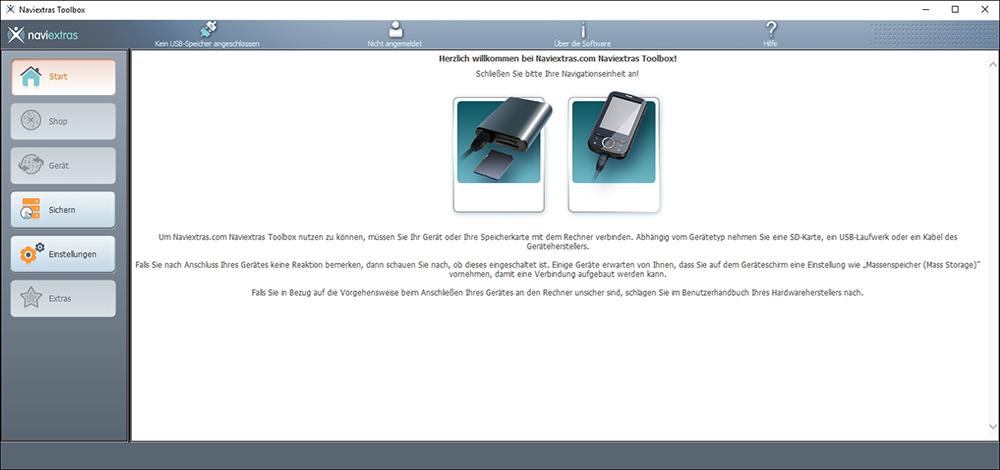
Achtung!
Entfernen Sie niemals den USB-Stick während eines laufenden Vorganges. Schalten Sie niemals das Radio-Navigationssystem aus oder unterbrechen die Spannungsversorgung während des Updates. Beachten Sie, dass das Radio-Navigationssystem nach 30 Minuten automatisch abgeschalten werden kann. Updates die länger als 30 Minuten dauern, müssen daher bei laufendem Motor erfolgen.
Wichtiger Hinweis!
Wenn Sie während der USB-Stick vorbereitet wird, die Meldung ‘access is denied’ oder ähnliche Fehlermeldung erhalten, kann das folgenden Grund haben: Es ist möglich, dass Ihr USB-Stick in einem Format formatiert wurde, das nicht dem FAT-System entspricht. Formatieren Sie ihren USB-Stick bitte am PC neu in diesem System.
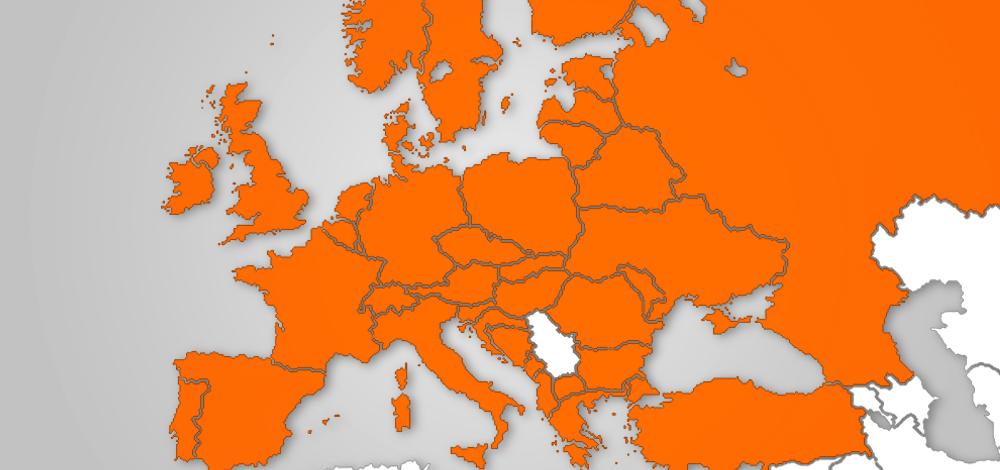
Folgende Kartendaten sind im Lieferumfang enthalten:
Albanien, Andorra, Belgien, Bosnien-Herzegowina, Bulgarien, Dänemark, Deutschland, Estland, Finnland, Frankreich, Gibraltar, Griechenland, Irland, Island, Italien, Kosovo, Kroatien, Lettland, Liechtenstein, Litauen, Luxemburg, Malta, Mazedonien, Moldawien, Monaco, Montenegro, Niederlande, Norwegen, Österreich, Polen, Portugal, Rumänien, Russland, San Marino, Schweden, Schweiz, Slowakei, Slowenien, Spanien, Tschechien, Türkei, Ukraine, Ungarn, Vatikanstadt, Vereinigtes Königreich, Weißrussland
Folgende Kartendaten und weitere Contents sind optional zu erwerben:
Ägypten, Argentinien, Australien, Bahrain, Brasilien, Brunei, Chile, Indonesien, Kanada, Kolumbien, Kuwait, Malaysia, Marokko, Mexiko, Neuseeland, Nigeria, Oman, Qatar, Saudi-Arabien, Singapur, Südafrika, Thailand, Uruguay, USA, Vereinigte Arabische Emirate, Vietnam
